Pada artikel sebelumnya di jelaskan cara setting moodle, konfigurasi awal yang diperlukan untuk mulai menggunakan moodle. Kita bahas cara menggunakan moodle sebagai alat ujian online. Soal yang dipilih adalah pilihan ganda.
Soal Pilihan Ganda
Pada moodle terdapat fasilitas membuat soal secara langsung, artinya kita input soal dengan cara pengetikan langsung di moodle, menyisipkan gambar untuk melengkapi soal dan seterusnya. Cara tersebut bisa saja di tempuh, tapi tidak praktis. Cara yang paling umum adalah dengan upload soal yang sudah jadi berikut kunci jawabannya. Ada beberapa format yang didukung moodle untuk upload soal, yaitu Aiken format, Blackboard, Course test manager format, GIFT format dan seterusnya. Format yang sering digunakan dan mudah membuatnya adalah blackboard. Format blackboard bisa di buat menggunakan aplikasi Examview.
Di examview, membuat soal pilihan ganda bisa cepat di selesaikan karena baris dan kolom option pilihan ganda sudah tersedia. Menambahkan gambar juga mudah dilakukan. Selengkapnya cara membuat soal pilihan ganda di examview bisa lihat disini.
Misal soal pilihan ganda sudah kita buat menggunakan examview dan di convert ke blackboard. Soal tersebut siap di upload ke moodle. Langkah selanjutnya adalah menambahkan category dan course.
Menambahkan Category
Buat kategori baru pilih Create new category. Misal nama mata pelajaran. Pada parent category pastikan dipilih TOP, maksudnya kategori pertama atau paling atas, bila suatu waktu ingin menambah turunan dari kategori TOP, diubah parent category ke kategori yang ingin di turunkan. Misal di sini kategori mata pelajaran Administrasi Infrastruktur Jaringan.
Turunan dari nama mata pelajaran tersebut adalah nama kelas. Pilih Create new category kembali. Parent category pada posisi Administrasi Infrastruktur Jaringan.Pada gambar terlihat, posisi Kelas 12 TKJ 1 agak menjorok kedalam dibawah Administrasi Infrastruktur Jaringan, artinya kita mengakses mata pelajaran, kemudian baru kelasnya.
Menambahkan Course
Misal kita akan buat kursus Pengenalan VLAN. Isikan nama kursus di course full name dan isikan pula pada course short name. Nama pendek kursus wajib di isi, agar kursus dikenali. Di usahakan namanya menggambarkan isi dari course full name. Perhatikan contoh di bawah ini
Jangan lupa seting course start date dan course end date. Waktu yang kita inginkan, kapan kursus di buka dan kapan kursus di tutup. Enable dalam posisi terceklist. Klik tombol save and display pada bagian bawah.
Di artikel selanjutnya, dijelaskan bagaimana menambahkan quiz dan enroll course.






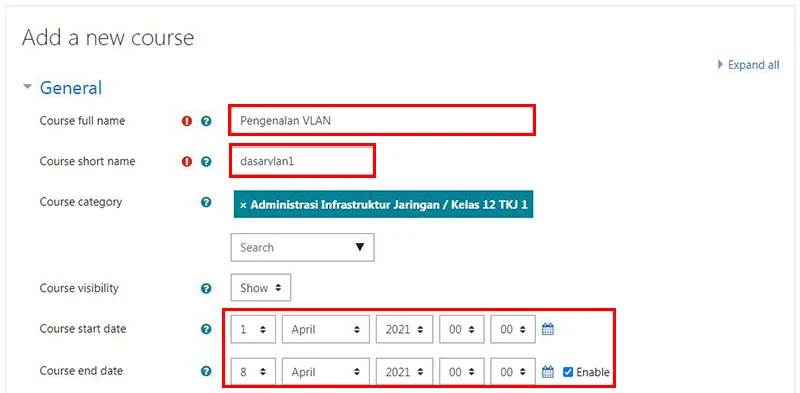
Posting Komentar untuk "Soal Pilihan Ganda, Menambahkan Category dan Course"